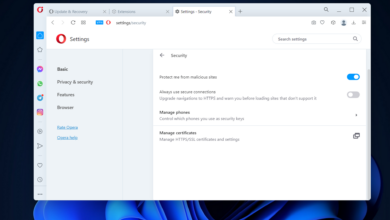Internet no funciona después de un corte de energía: 6 soluciones simples
- Cuando se va la luz, hay muchas cosas que pueden salir mal con su Internet.
- La razón más común de esto es que el módem o enrutador ha perdido su conexión con el ISP.
- Esto puede ser causado por un corte de energía, un cable roto en su hogar o incluso una conexión suelta de su parte.
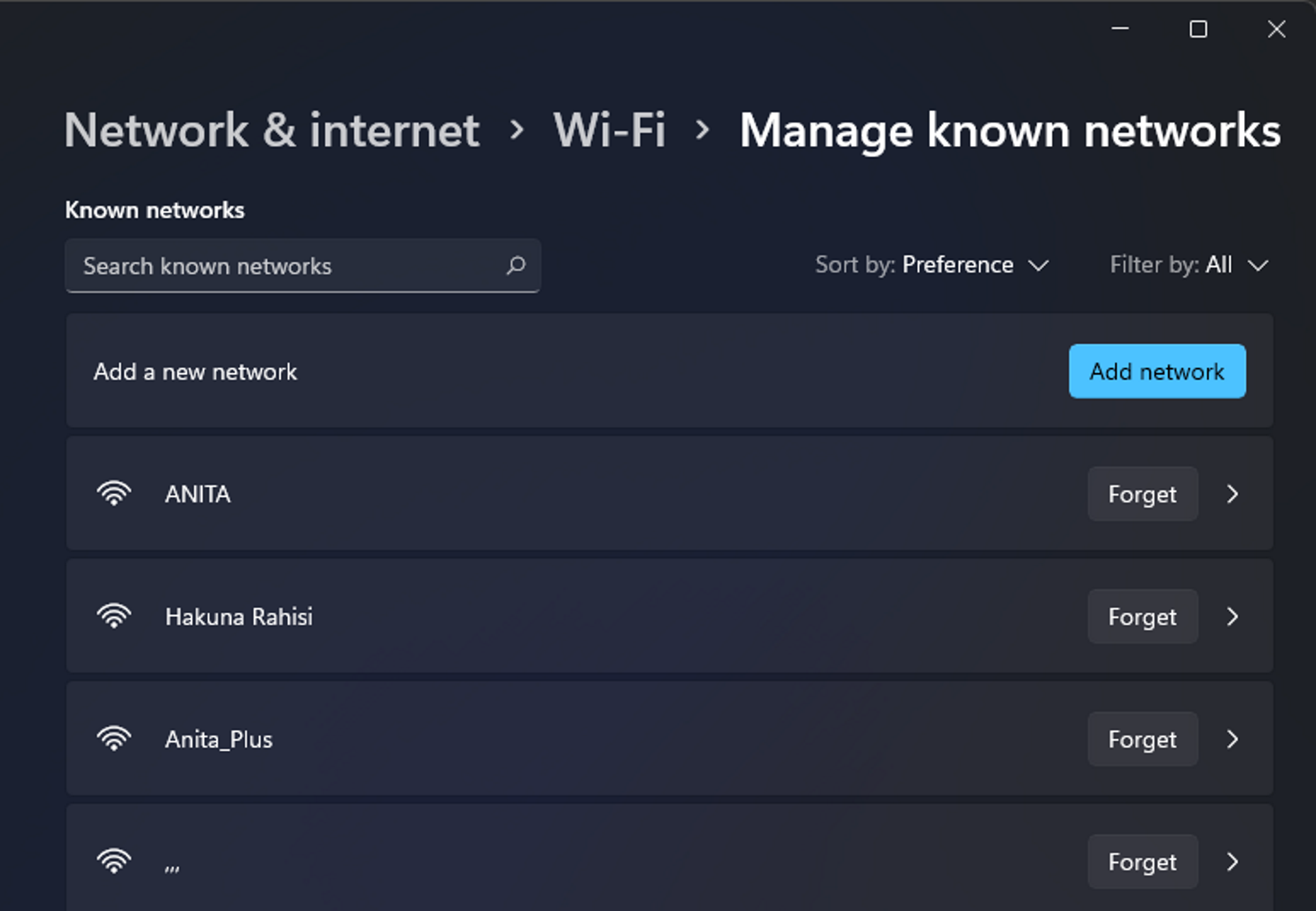
XINSTALAR HACIENDO CLIC EN DESCARGAR ARCHIVO
Los cortes de energía son una ocurrencia común y puede terminar con una computadora que no enciende. Otro problema molesto es que Internet no funciona después de un corte de energía. Cuando se va la luz, es importante asegurarse de que todos sus dispositivos sigan conectados a Internet.
Si ha tenido problemas con Wi-Fi que no funciona después de un corte de energía, debe seguir estos pasos para que todo vuelva a funcionar lo antes posible.
¿Por qué mi enrutador no funciona después de un corte de energía?
Hay varias razones diferentes por las que un enrutador puede no funcionar después de un corte de energía. Aquí hay algunos de los más comunes:
- El enrutador ha sido desconectado – Los dispositivos tardan en volver a conectarse después de un corte de energía, ya que deben encenderse antes de que puedan volver a conectarse a su red.
- El cableado de internet estaba dañado. – Si Internet no funciona después de un corte de energía, es posible que el cableado de la casa se haya dañado. Tendrá que ser reparado por un técnico antes de que pueda ser restaurado.
- Falla eléctrica – Es posible que el enrutador haya sido desenchufado del tomacorriente principal. Esto puede suceder si se ha interrumpido la alimentación del interruptor principal o de la caja de fusibles, o si hay algún problema con el tomacorriente.
- cables defectuosos – Es posible que el cable Ethernet no funcione porque está dañado y, por lo tanto, no recibe una dirección IP del ISP. Es por eso que Internet no funciona después de un corte de energía.
- Firmware del módem/enrutador – Si tiene problemas con su módem que no funciona después de un corte de energía, es probable que haya un problema de firmware.
- El enrutador ha perdido sus ajustes de configuración – Su enrutador no se conectará a Internet si ha perdido sus ajustes de configuración. No podrá enviar una dirección IP u otra información necesaria.
- Enrutadores obsoletos – Si tiene un enrutador antiguo que no es compatible con puertos USB o Ethernet, puede pasar algún tiempo antes de que se restablezca Internet. Todavía puede usar la conexión inalámbrica si tiene un modelo anterior, pero si desea conectar dispositivos con cable, debe actualizar su enrutador.
¿Cómo arreglo mi internet después de un apagón?
Es posible que un corte de energía no sea un problema grave, así que intente lo siguiente antes de pasar a soluciones un poco más avanzadas:
- Compruebe si hay luces intermitentes anormales en el enrutador.
- Verifique que el cable esté correctamente conectado en ambos extremos del cable, especialmente en el tomacorriente donde conecta una fuente de alimentación.
- Desconecte todos los cables conectados a la computadora y al enrutador, incluidos los cables de red y los dispositivos USB, y luego conéctelos uno por uno.
- Pruebe cada uno de los puertos del enrutador con un cable Ethernet y vea si puede acceder a Internet desde esos puertos.
- Intenta actualizar el firmware de tu enrutador.
- Reinicie el enrutador.
- Reinicie los dispositivos de conexión. A veces, la computadora portátil no puede detectar Wi-Fi, pero el teléfono sí.
1. Comprueba si hay problemas de conexión a Internet
- la prensa ventanas + I lanzamiento ajustes.

- Seleccionar Sistema luego haga clic en Solucionar problemas.
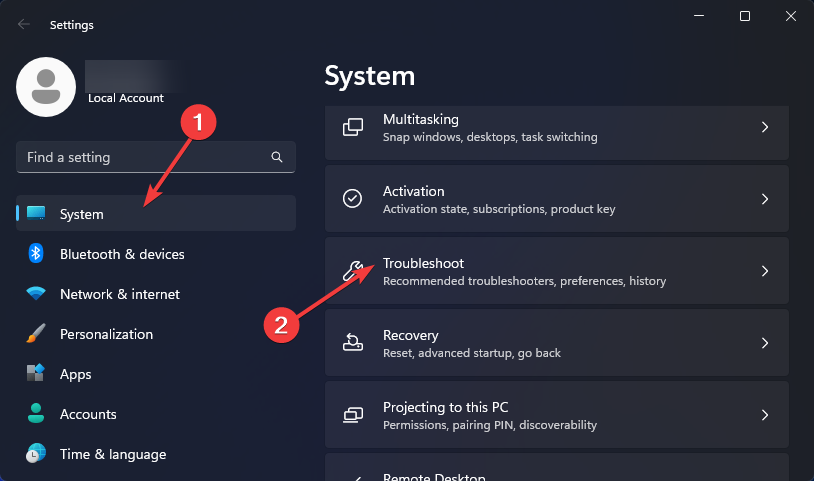
- Navegar a Otras soluciones de solución de problemas.
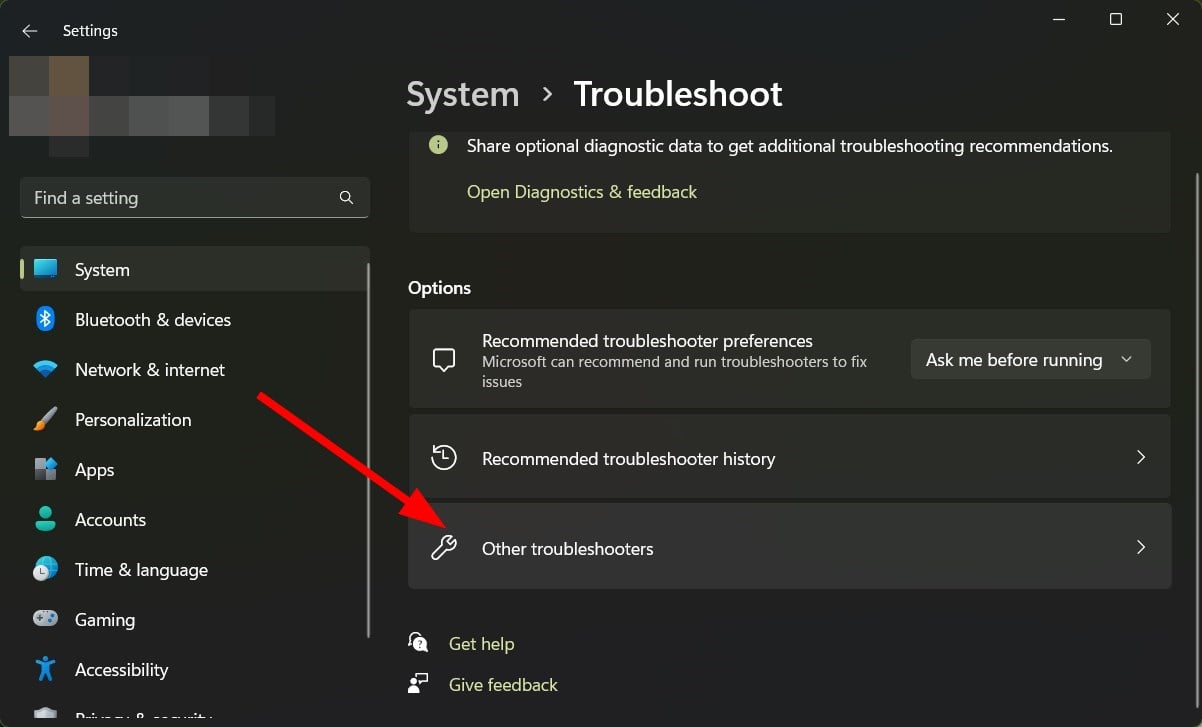
- Seguir adelante Correr el botón al lado Conexiones a Internet.
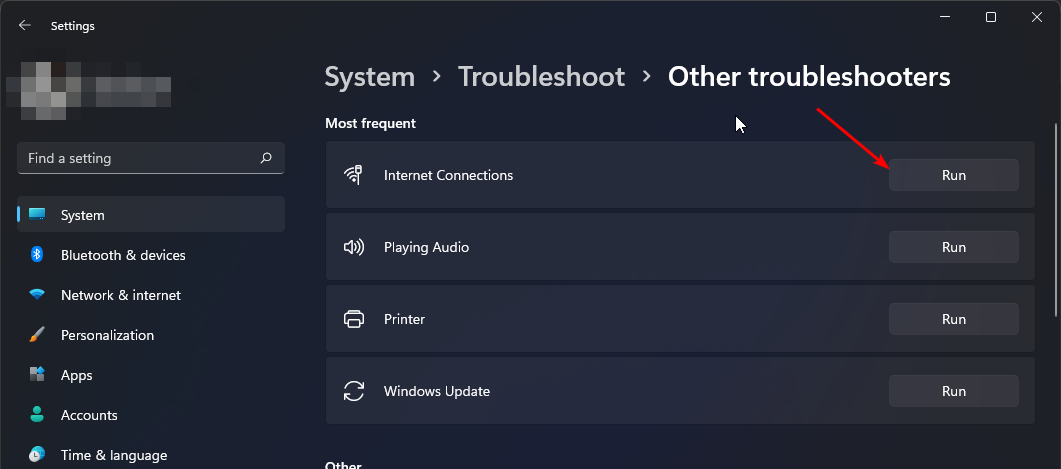
- Seleccionar Solucionar problemas de mi conexión a Internet en la ventana emergente y espere a que Windows identifique el problema y recomiende una solución.
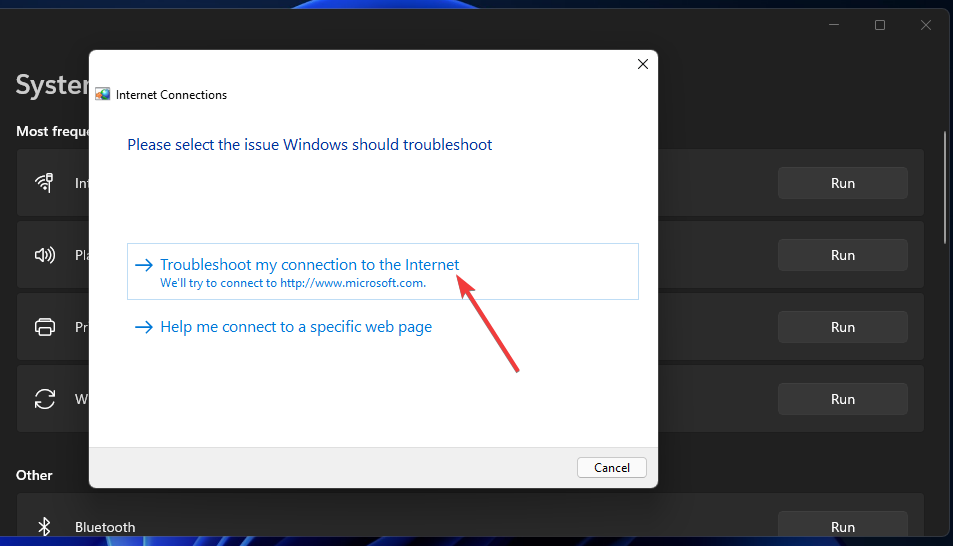
2. Ejecute el solucionador de problemas del adaptador de red
- la prensa ventanas + I lanzamiento ajustes.

- Haga clic en Solucionar problemas a la derecha en Sistema pestaña.
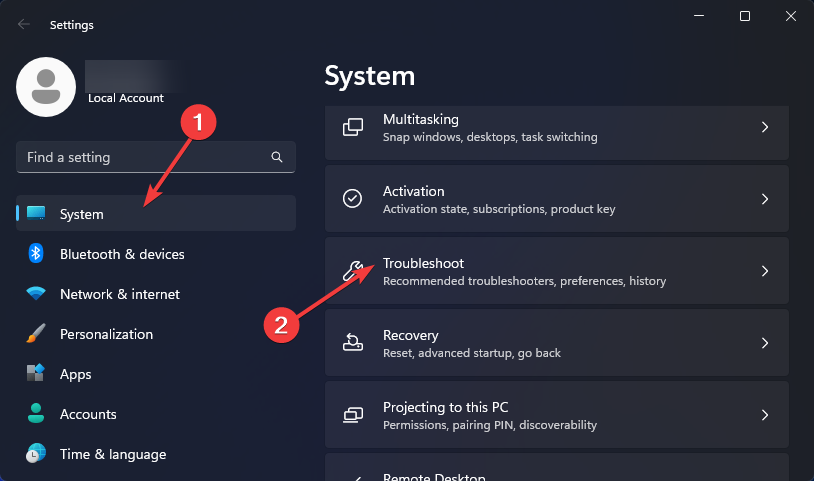
- Seleccionar Otras soluciones de solución de problemas.
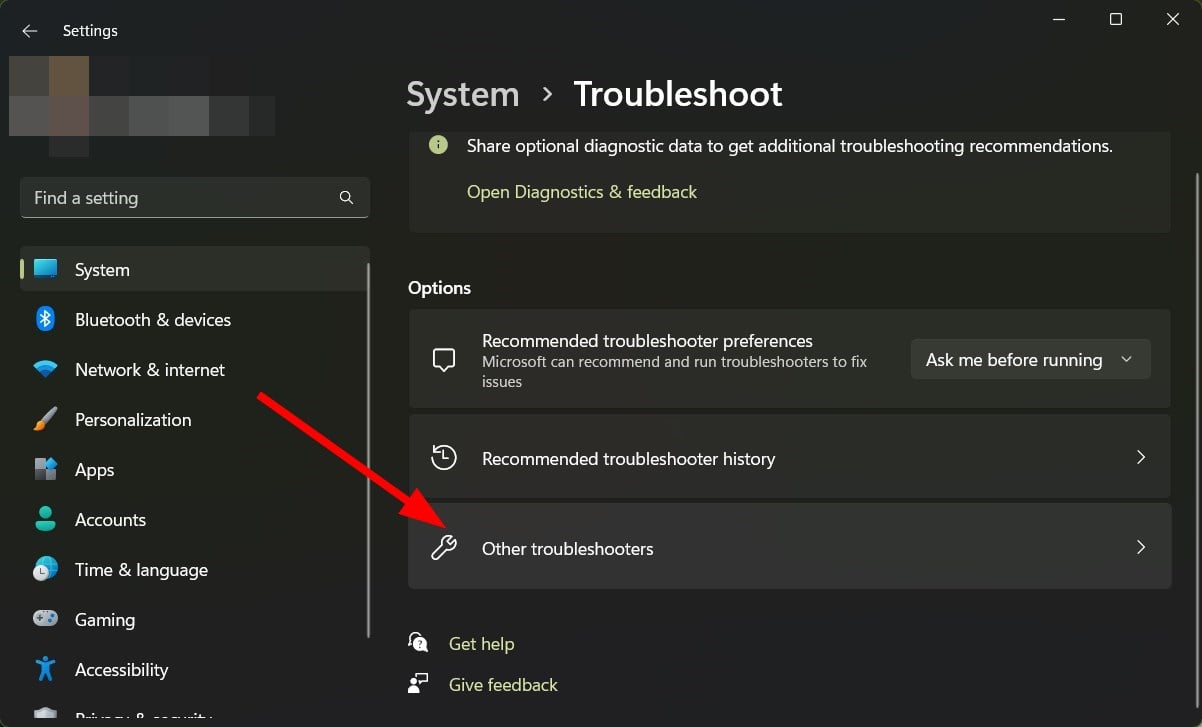
- situado Adaptador de red depurador y haga clic en Correr botón al lado.
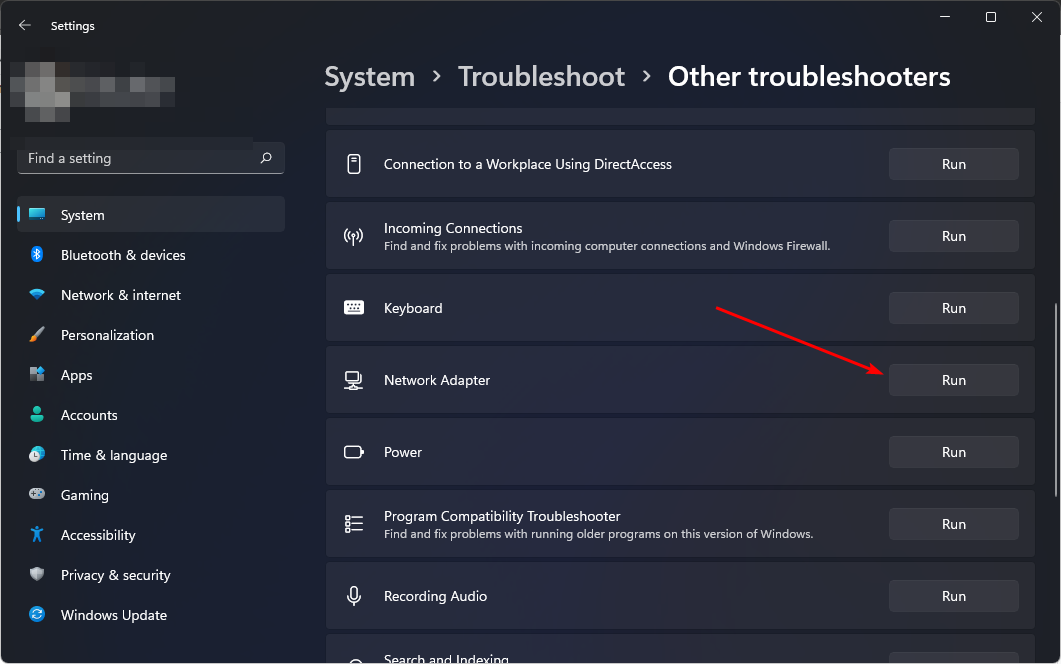
3. Olvídate de la red
- golpear ventanas clave y haga clic en ajustes.

- Navegar a red e internat y haga clic en Wifi.
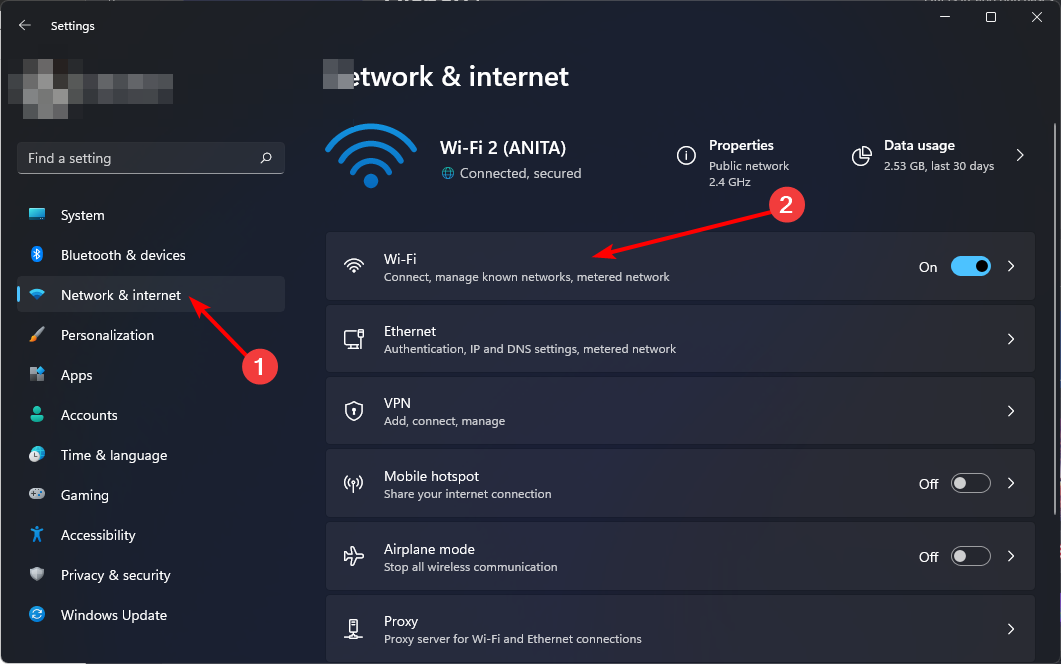
- Desplácese hacia abajo y haga clic en Administrar redes conocidas.
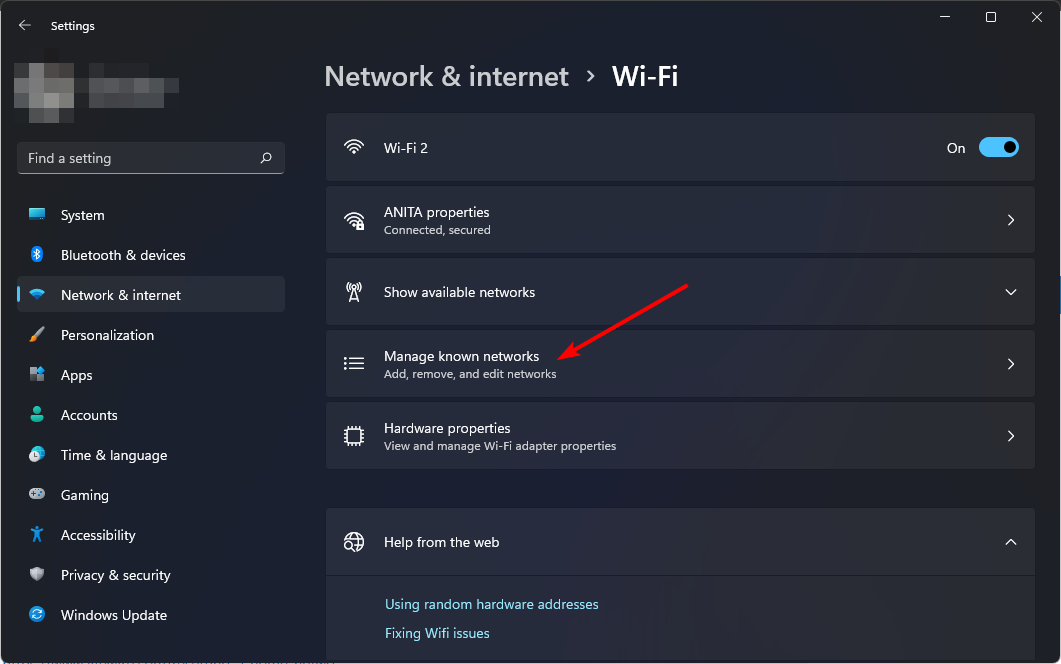
- Localice la red problemática y haga clic en Olvidar.
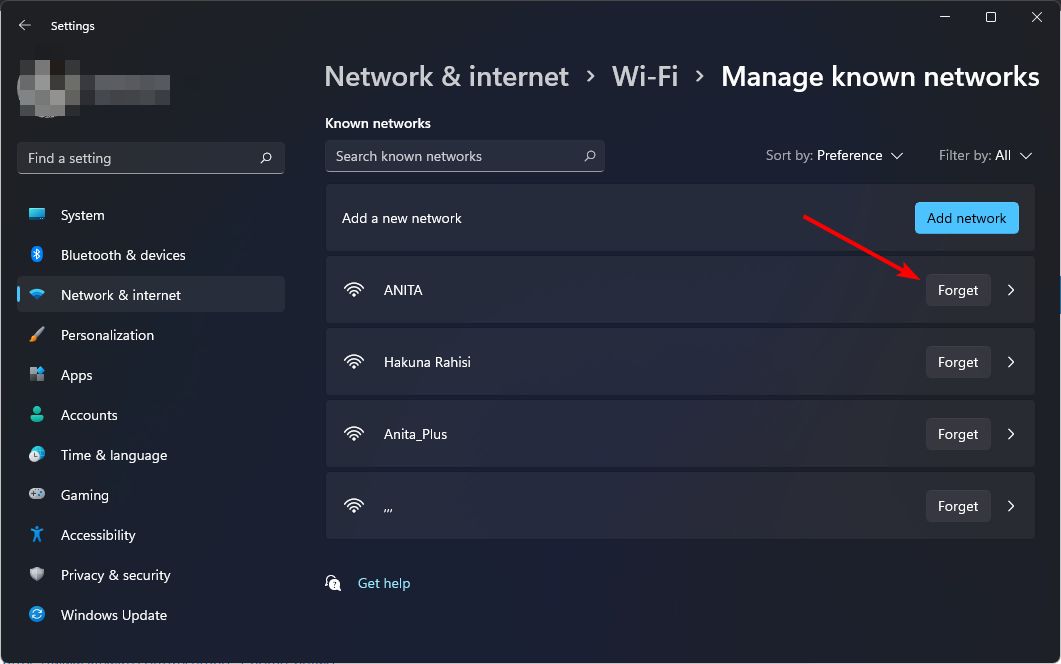
- Reinicie su computadora y verifique si el problema persiste.
4. Actualice sus controladores de red
- golpear ventanas + I llaves para abrir ajustes.

- Tipo Administrador de dispositivos en la barra de búsqueda y haga clic en Abierto.
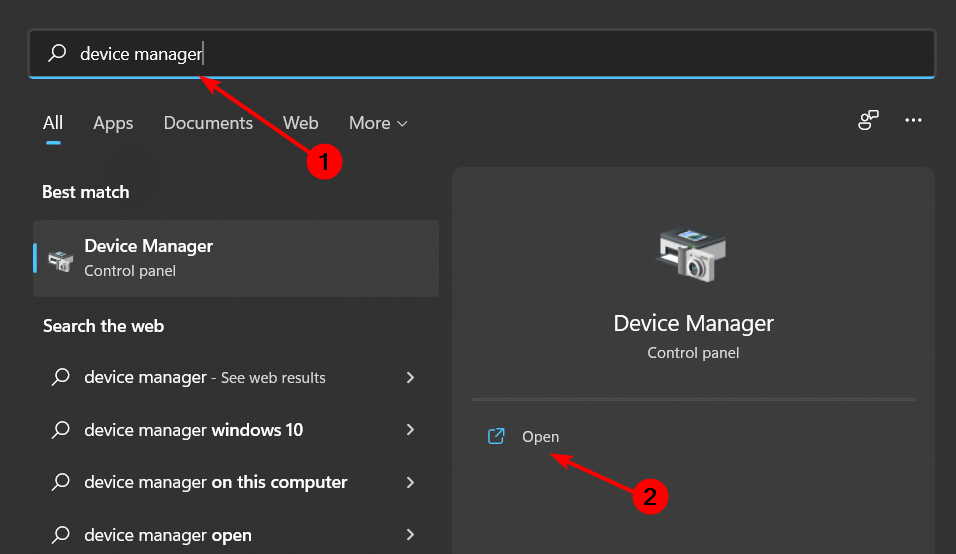
- Navega a tu Adaptador de redclic derecho y seleccione Actualizar el controlador.

- Seleccionar Buscar controladores actualizados automáticamente.
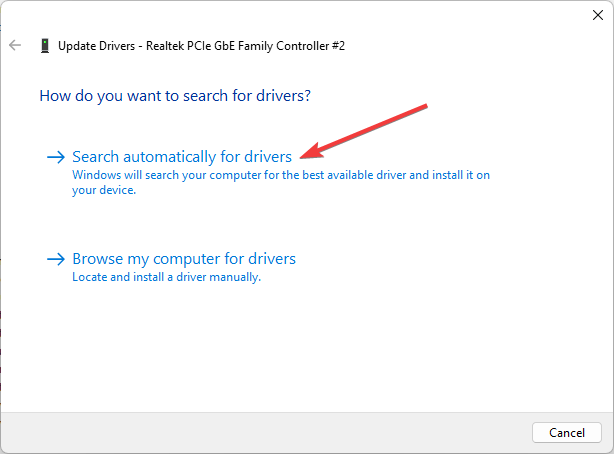
Si no le gusta pasar por varios pasos para actualizar sus controladores, le alegrará saber que hay una herramienta de actualización de controladores que puede hacerlo todo por usted con solo un clic.
Algunos problemas de la PC son difíciles de solucionar, especialmente cuando se trata de archivos del sistema y archivos de Windows perdidos o dañados.
Asegúrese de utilizar una herramienta dedicada como Fortalezaque escaneará y reemplazará sus archivos rotos con sus nuevas versiones de su repositorio.
DriverFix es una herramienta poderosa y fácil de usar diseñada para actualizar todos los controladores de dispositivos en su computadora, incluidos los controladores de red. Es uno de los programas de actualización de controladores más completos disponibles, con una amplia gama de funciones para ayudarlo a aprovechar al máximo su sistema.
DriverFix escaneará y descargará todos los controladores que sean compatibles con su sistema. Seleccionará la mejor combinación y la instalará por usted.
⇒ Obtener DriverFix
5. Vuelva a instalar los controladores de red
- golpear ventanas + I llaves para abrir ajustes.

- Tipo Administrador de dispositivos en la barra de búsqueda y haga clic en Abierto.
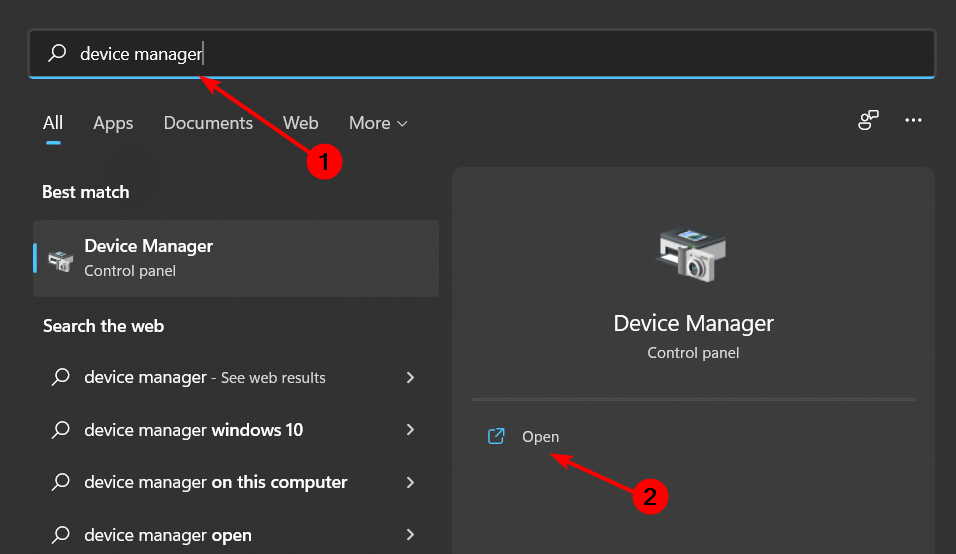
- Navega a tu Adaptador de redclic derecho y seleccione Desinstalar el dispositivo.
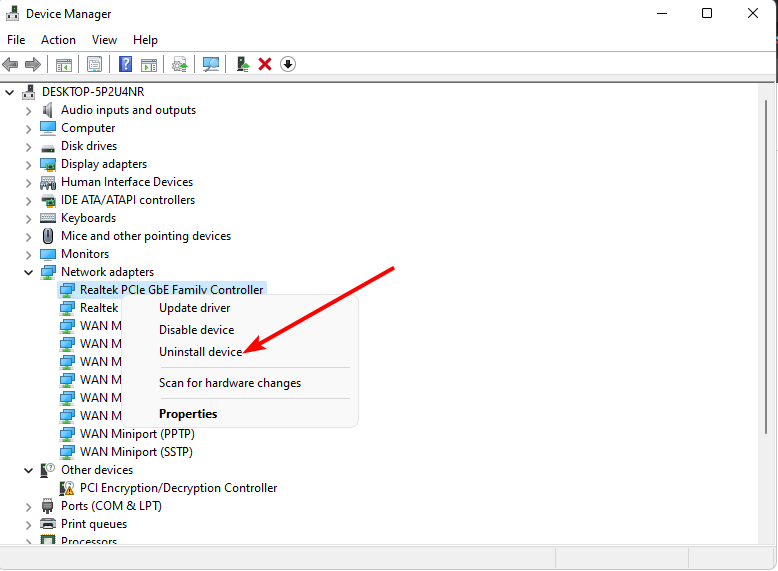
- Confirmar DESINSTALAR en el siguiente cuadro de diálogo de confirmación.
- Reinicie su computadora y los controladores se reinstalarán automáticamente.
6. Realice un restablecimiento de red
- golpear ventanas clave y haga clic en ajustes.

- Navegar a Redes e Internet y seleccione Configuración de red avanzada.
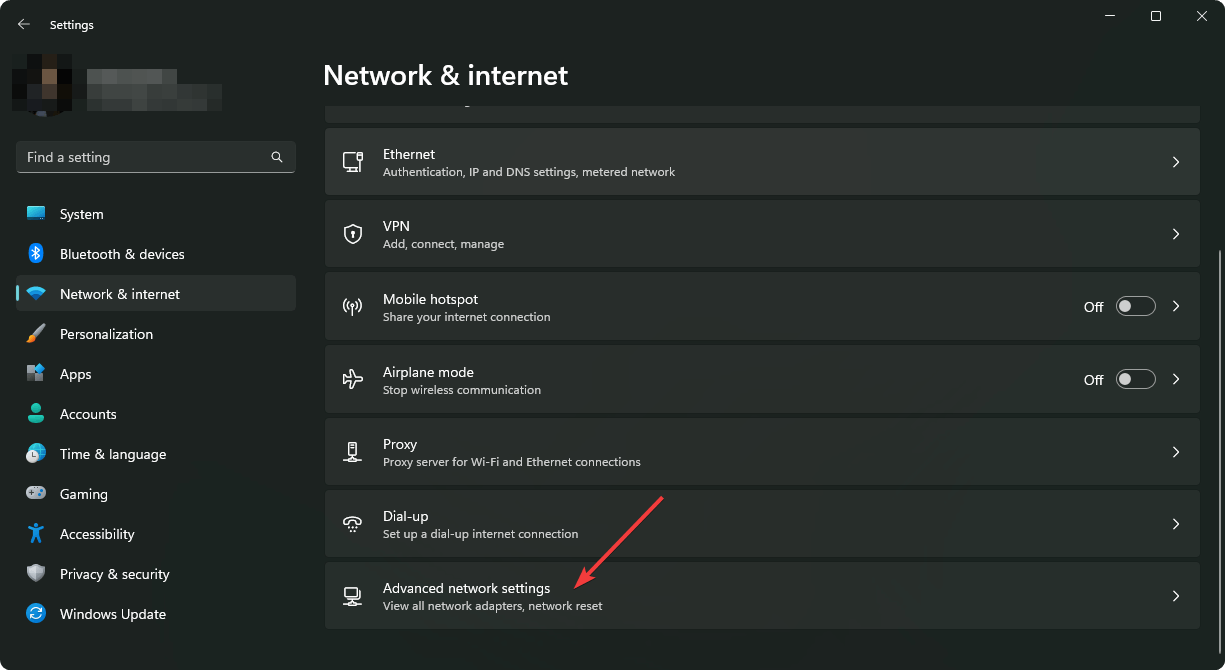
- Haga clic en Restablecimiento de red.
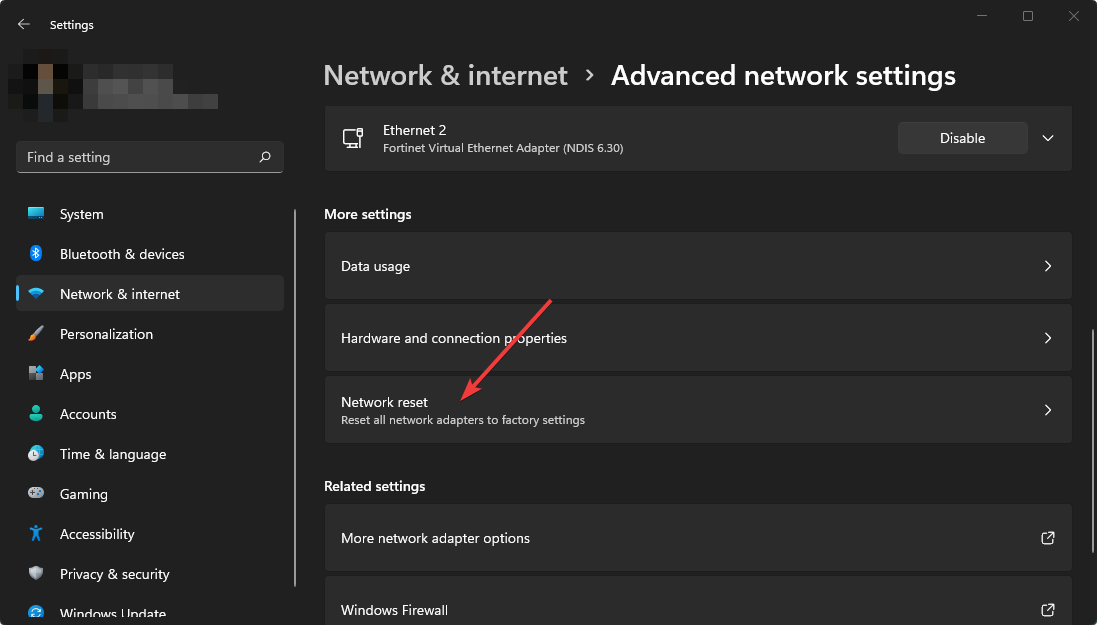
- Luego toca restablecer ahora botón.
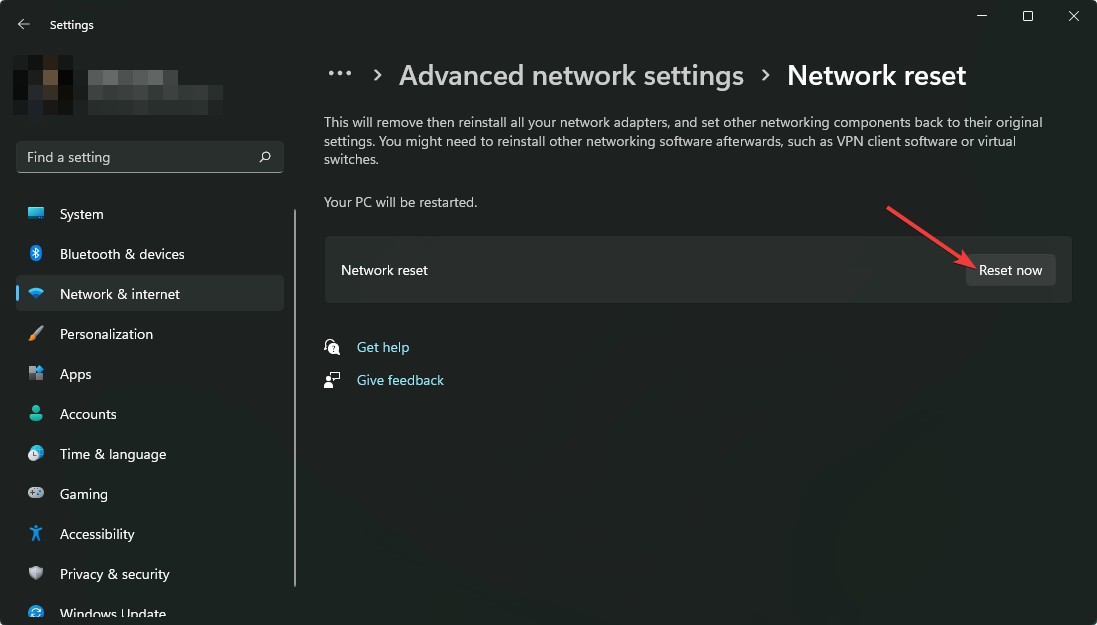
Si ninguno de los métodos anteriores funciona, puede ser un problema con su proveedor de ISP. En este caso, intente ponerse en contacto con ellos para obtener más orientación. También puede experimentar problemas con Internet que no se conecta después de una actualización de Windows, pero no se preocupe porque lo cubrimos en nuestro artículo experto.
Nos encantaría saber de usted si ha podido restaurar su conexión a Internet después de un corte de energía, especialmente si no estaba funcionando. Deja un comentario a continuación.
¿Aún tienes problemas?
PATROCINADO
Si las sugerencias anteriores no resolvieron su problema, su computadora puede estar experimentando problemas más serios con Windows. Sugerimos elegir una solución todo en uno como Fortaleza para resolver problemas de manera efectiva. Después de la instalación, haga clic en el botón Ver y arreglar botón y luego presione Inicie la reparación.

![Photo of como detenerlo [Steps Vetted by Gamers]](https://kdkick.com/wp-content/uploads/2023/05/como-detenerlo-Steps-Vetted-by-Gamers-390x220.jpg)